懷著忐忑的心情,來到浦東機場候機。
透過厚實的玻璃窗,望著候機廳外的天空,那低沈的雲與此時的心情是一樣的。所幸,薔密颱風走的夠快,班機也正常的飛行。
雖然此時台灣吵吵鬧鬧的,但是很久沒有這種感覺,一種渴望回家的感覺。
2008年9月27日
2008年9月24日
[寫真]高雄捷運一日遊(R17~R23)
前些時候趁著高雄捷運免費試乘來了一趟捷運一日行。
高雄捷運的每個站點出入口都有專屬特色。因為時間關係,我選定了地面站台做為拍攝對象;R23(橋頭車站)到R17(世運站)。
R23-橋頭車站,出發!

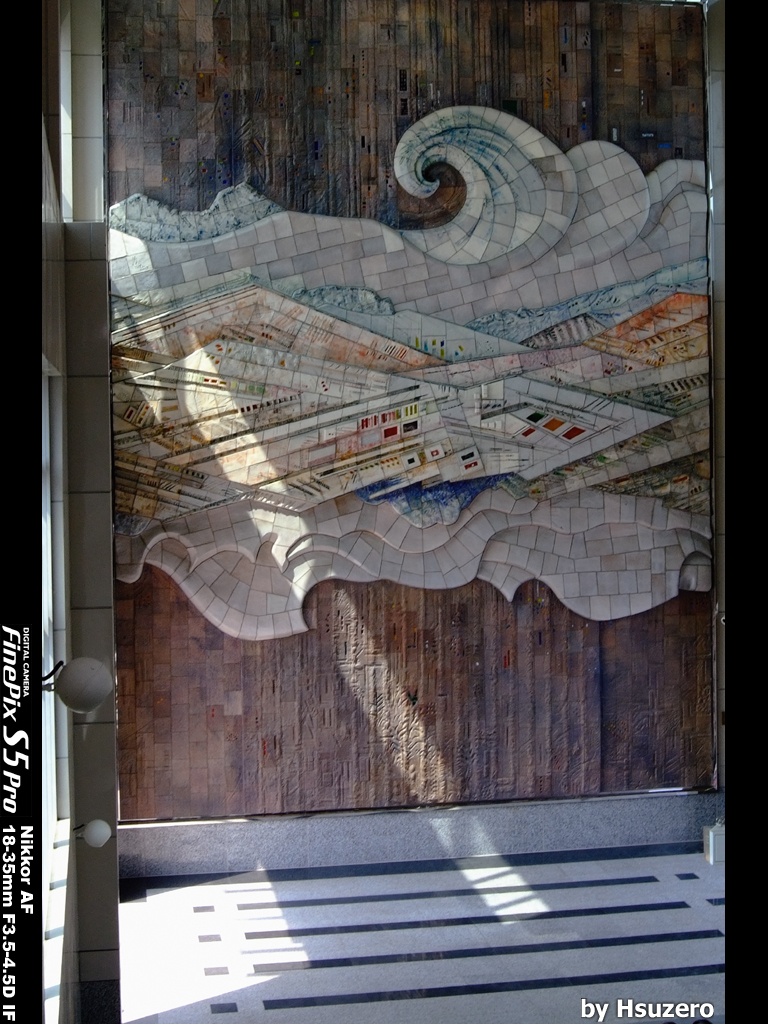


R22A-橋頭糖廠站
R22A島式月台結構與R22/21/19相同,相當簡潔。相同的結構裡,R22A橋頭糖廠的配色以磚紅色搭配橄欖綠,較為突出。

R22-青埔站
標準島式月台的外觀。

R21-都會公園站

R20-後勁站



R19-楠梓加工區站


R18-油廠國小站

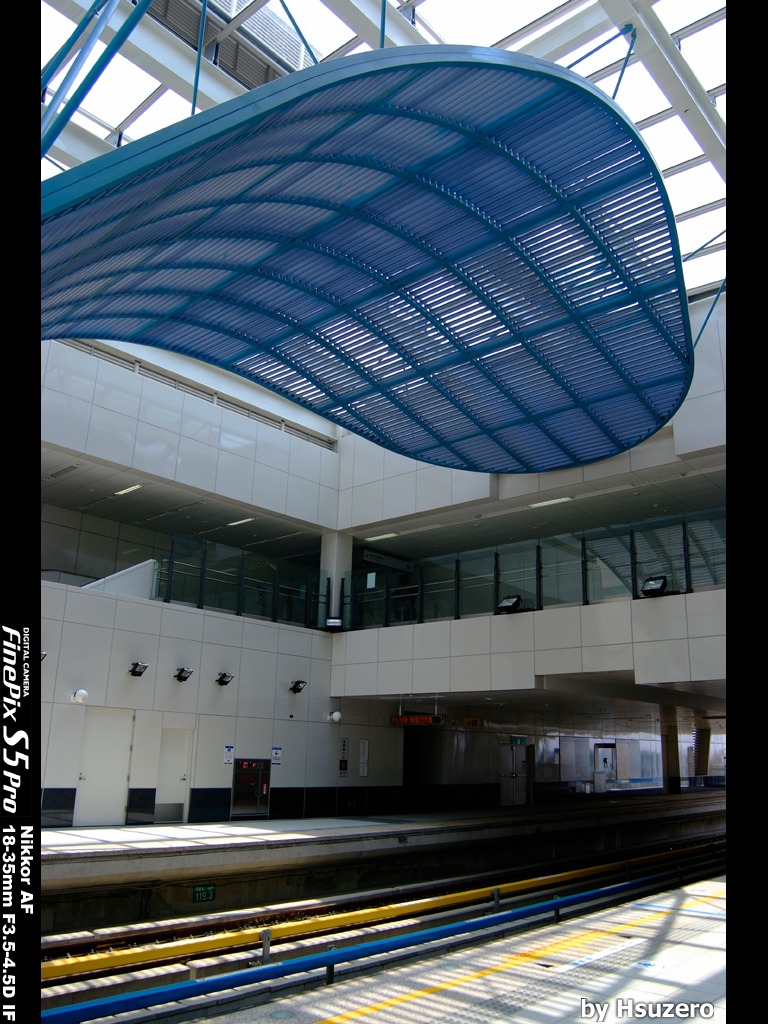

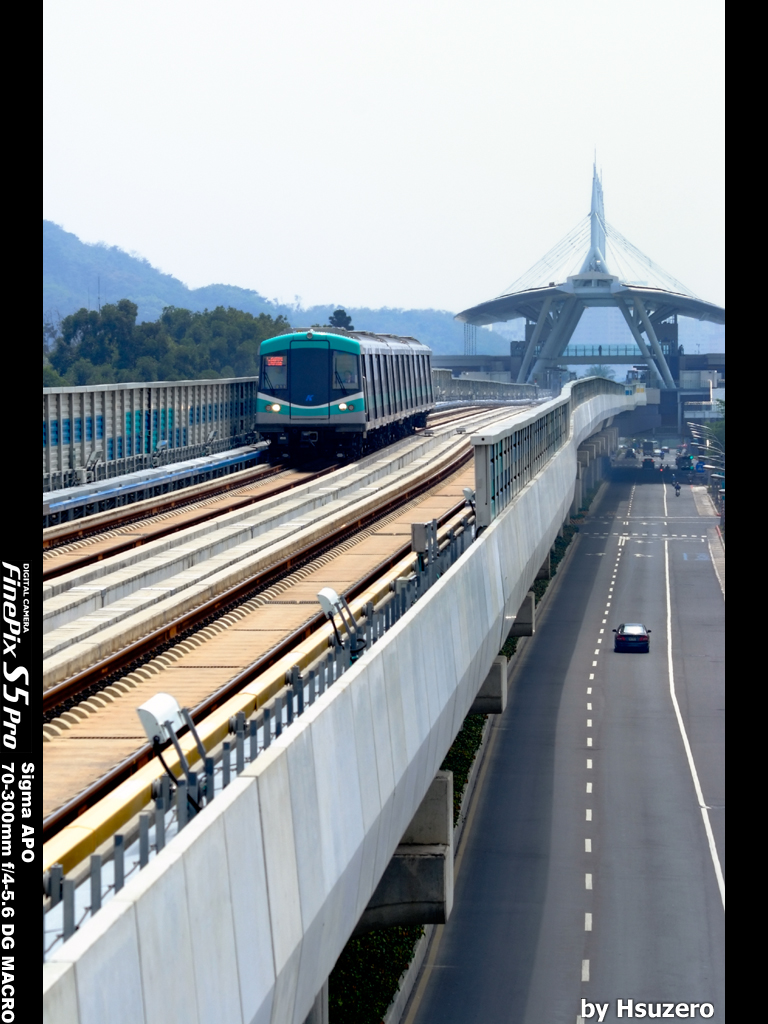

R17-世運站







世運站的外觀不禁讓我聯想起小時候的電玩-"宇宙巡航"的戰機....真的很像....
同場加映:R9-中央公園



==========================================================
R23到R17每站都下車拍攝,又要在一個上午的時間內完成,說真的,超累。
下回時間充裕些,值得再走一趟。
BTW,這次最想拍的美麗島站還沒完工,說真的有點可惜。
最後 謝謝各位賞圖。
R23-橋頭車站,出發!

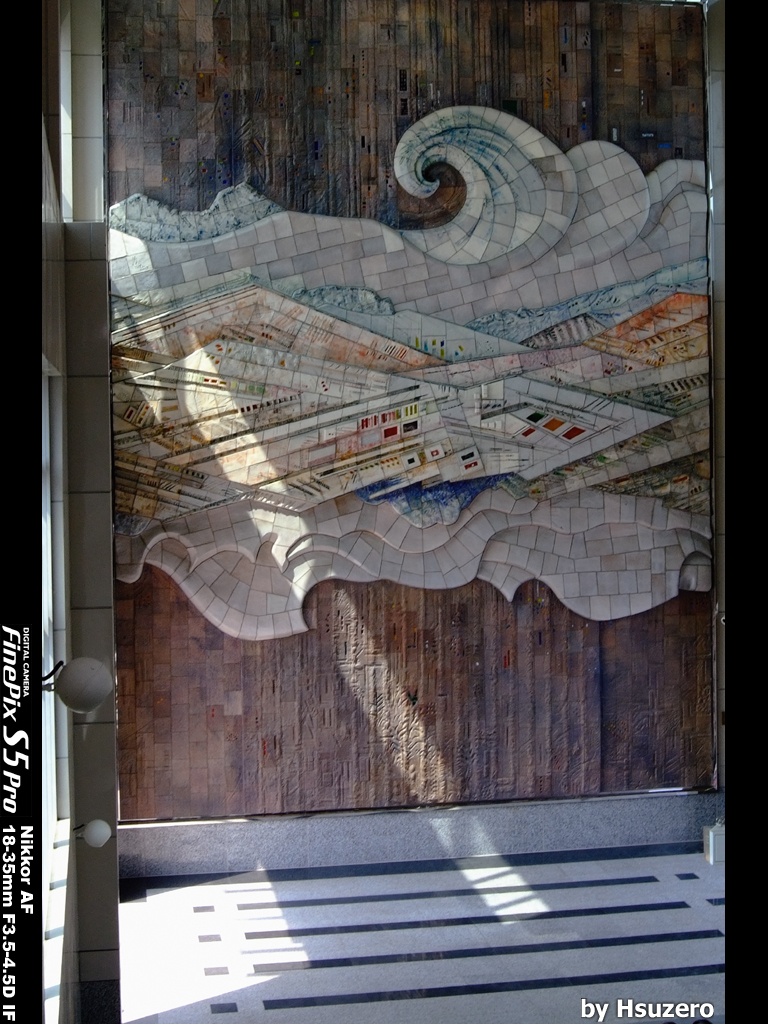


R22A-橋頭糖廠站
R22A島式月台結構與R22/21/19相同,相當簡潔。相同的結構裡,R22A橋頭糖廠的配色以磚紅色搭配橄欖綠,較為突出。

R22-青埔站
標準島式月台的外觀。

R21-都會公園站

R20-後勁站



R19-楠梓加工區站


R18-油廠國小站

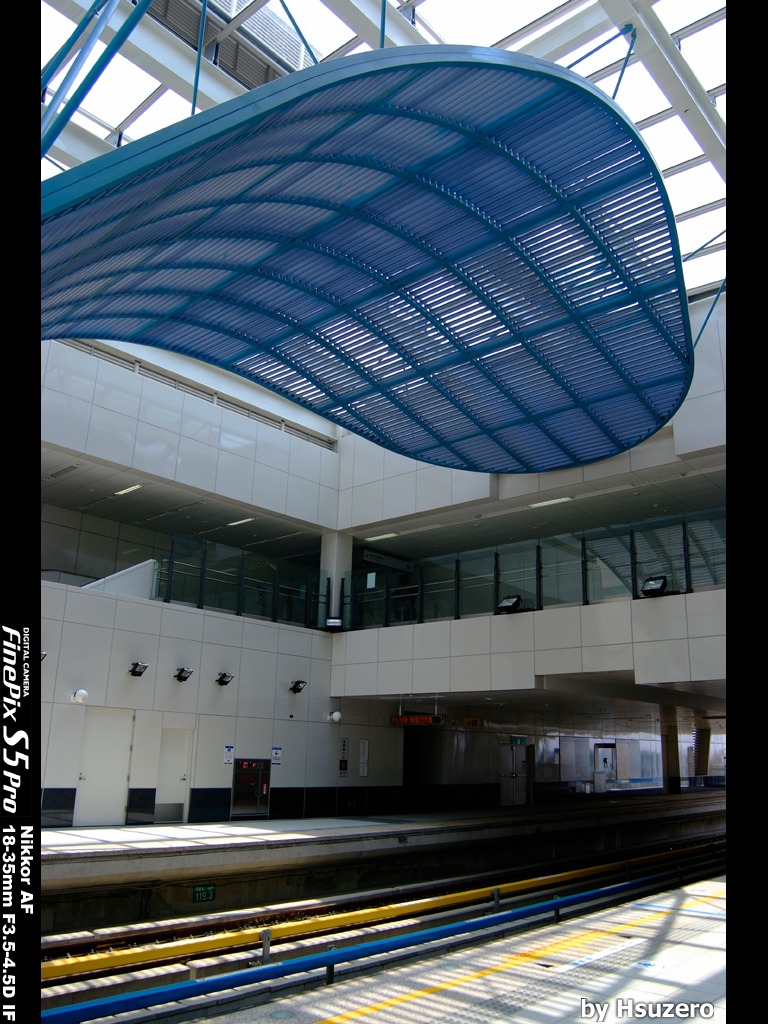

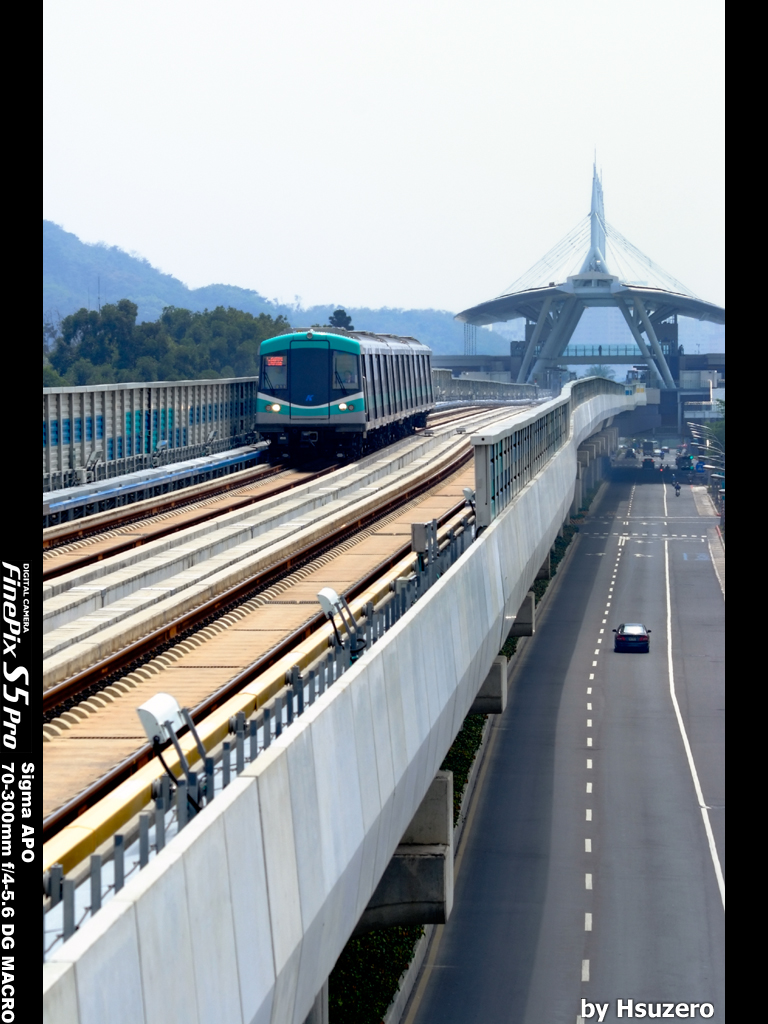

R17-世運站







世運站的外觀不禁讓我聯想起小時候的電玩-"宇宙巡航"的戰機....真的很像....
同場加映:R9-中央公園



==========================================================
R23到R17每站都下車拍攝,又要在一個上午的時間內完成,說真的,超累。
下回時間充裕些,值得再走一趟。
BTW,這次最想拍的美麗島站還沒完工,說真的有點可惜。
最後 謝謝各位賞圖。
2008年9月23日
[寫真]劃破黑暗的光明!
話說,老婆因為一些事情還留在台灣,尚未回上海。
這幾天就自己一個人過了,所以,生活有一點懶散,像是,我架在餐廳拍小物的臨時小攝影棚就一個多禮拜沒拆,這是很不好的習慣。S5pro就這樣靜靜地架在腳架上一個星期,連線控都沒拆。
今天從公司借了NBC 720p的北京奧運開幕式回來看,果真!景取好,色彩也超漂亮!正當開幕式看到一半時,突然一聲悶雷。期待四天的雨終於要下了,希望下完雨會比較涼爽一點!與以往不同,今天是雷聲大雨點小,而且閃電特多!是難得的好機會!二話不說,抓了還架在餐廳的S5pro,幸好,腳架和線控都沒拆,直奔陽台。
跟大家分享一下今天的收穫吧!
P.S.為配合Blog欄寬,我將圖片縮小。欲察看較大圖,在圖片上按右鍵,選擇察看圖片選項即可。
1.調整機身參數。用M模式,先比照一下,背景光與閃電時的拍攝效果差異,設置好機身參數。


2.噢!噢!有閃電偷跑了......

3.先來一些前奏

4.

5.

6.

7.什麼?前奏太長了?那就直接進主旋律吧!

這聲真的夠大聲!我站在9樓的陽台,那聲波的震撼,我想,戰車砲已經不是對手了。腳都軟了.....
8.噢!噢!直的!

9.橫的!

10.亂竄的!

11.啊.... 我不敢了.... 老天爺生氣了....

突然出現的閃電,真的超恐怖的!! (前幾天不應該玩月蝕假面的...)
12.選這張作為Ending吧!劃破黑暗的光明!

[後記]
想拍閃電這神秘地自然能量的想法已經在心裡埋藏已久。
我知道,如果要拍到閃電,光觸發的快門裝置是需要的,這會讓整個拍攝變得輕鬆,更讓人更享受創作過程。不過,誰會閒閒沒事去買那種東西,更何況單只是為了"拍閃電"?所以,這個問題在今天我決定去陽台拍閃電的時候,確實讓我有一點小猶豫。但是,我還是想了個方法來克服,看起來效果還可以,就在這文章最後跟大家分享一下。
我選擇了M模式,原因是我想要自訂曝光不足的程度。
我以背景光先做基準,調整光圈、快門與ISO,讓整個畫面曝光不足約3EV。這視各場景不同,再去做欠曝的調整。檔案格式選用品質最好的JPG,這是考慮連拍速度較慢,且緩衝小所做得權宜之計。因為只有我一個人在家,沒有機會去把我的D3裝起來,否則,這樣的機會,當然要用RAW+JPG去拍。有線控一定要裝上!這絕對會影響成敗。
鏡頭調整到手動對焦,對焦距離無限遠處。光圈基本上不管,F5.6~F8都可以。ISO選低的ISO較好,畢竟是畫質優先。我的方法是以快門長度約1"~1.6"的拍攝速度,連拍,去做攔截。
我也有嘗試過以長曝去攔截,成功機率也是挺高的。不過,不好控制,經常容易遇到持續時間較久的閃電或是天空閃光次數多,整個畫面就OVER掉。這也是一個不錯的方法,只是這次沒派上用場。
快門時機。當然,等你看到閃電時,一切都來不及了。所以,要用一點小技巧。我的經驗是:線控始終處於半按快門的狀態,當你看到上方的雲出現閃光時,不要懷疑,線控就按下去!而且連拍個5張(或更多),這樣攔到閃電的機會會很大。當然有的時候,閃電出現持續長一些的,看到閃電再按下線控還是有機會捕捉的。今天晚上拍了60分鐘,按了500張左右,成果就像上面那樣。所有拍閃電的張數大約有20張,打擊率還算可以。
當然,這一切的一切的先決條件是天氣。
今天雷雨包的雲層夠厚,加上雨下不下來,所以閃電次數以及持續時間都比以往遇到的情況更合適拍閃電。再加上我的S5pro剛好架在餐廳,有腳架又有線控!真是幸運!(雖然事後發現,今天閃電持續真的好久好久,是有機會去把D3裝起來)。當下,我連想也不想地到房間把銀廣角拿出來替換掉S5pro原本裝的湯姆龍SP90,還好有趕上。
最後,如果你也是站在高樓拍閃電(像我是站在9樓),請絕對要注意人身安全。同時,如果發現閃電頻頻出現在你的上方的時候(而且很亮),建議你嘴巴半張,這樣突如其來的雷響造成的聲壓才不至於造成耳膜的不適。
雖然今天拍的驚心動魄的(超恐怖的,閃電超近),但是真的拍得非常開心,也完成了一個心願。希望這些亂七八糟的心得對各位未來的拍攝有所助益。
這幾天就自己一個人過了,所以,生活有一點懶散,像是,我架在餐廳拍小物的臨時小攝影棚就一個多禮拜沒拆,這是很不好的習慣。S5pro就這樣靜靜地架在腳架上一個星期,連線控都沒拆。
今天從公司借了NBC 720p的北京奧運開幕式回來看,果真!景取好,色彩也超漂亮!正當開幕式看到一半時,突然一聲悶雷。期待四天的雨終於要下了,希望下完雨會比較涼爽一點!與以往不同,今天是雷聲大雨點小,而且閃電特多!是難得的好機會!二話不說,抓了還架在餐廳的S5pro,幸好,腳架和線控都沒拆,直奔陽台。
跟大家分享一下今天的收穫吧!
P.S.為配合Blog欄寬,我將圖片縮小。欲察看較大圖,在圖片上按右鍵,選擇察看圖片選項即可。
1.調整機身參數。用M模式,先比照一下,背景光與閃電時的拍攝效果差異,設置好機身參數。


2.噢!噢!有閃電偷跑了......

3.先來一些前奏

4.

5.

6.

7.什麼?前奏太長了?那就直接進主旋律吧!

這聲真的夠大聲!我站在9樓的陽台,那聲波的震撼,我想,戰車砲已經不是對手了。腳都軟了.....
8.噢!噢!直的!

9.橫的!

10.亂竄的!

11.啊.... 我不敢了.... 老天爺生氣了....

突然出現的閃電,真的超恐怖的!! (前幾天不應該玩月蝕假面的...)
12.選這張作為Ending吧!劃破黑暗的光明!

[後記]
想拍閃電這神秘地自然能量的想法已經在心裡埋藏已久。
我知道,如果要拍到閃電,光觸發的快門裝置是需要的,這會讓整個拍攝變得輕鬆,更讓人更享受創作過程。不過,誰會閒閒沒事去買那種東西,更何況單只是為了"拍閃電"?所以,這個問題在今天我決定去陽台拍閃電的時候,確實讓我有一點小猶豫。但是,我還是想了個方法來克服,看起來效果還可以,就在這文章最後跟大家分享一下。
我選擇了M模式,原因是我想要自訂曝光不足的程度。
我以背景光先做基準,調整光圈、快門與ISO,讓整個畫面曝光不足約3EV。這視各場景不同,再去做欠曝的調整。檔案格式選用品質最好的JPG,這是考慮連拍速度較慢,且緩衝小所做得權宜之計。因為只有我一個人在家,沒有機會去把我的D3裝起來,否則,這樣的機會,當然要用RAW+JPG去拍。有線控一定要裝上!這絕對會影響成敗。
鏡頭調整到手動對焦,對焦距離無限遠處。光圈基本上不管,F5.6~F8都可以。ISO選低的ISO較好,畢竟是畫質優先。我的方法是以快門長度約1"~1.6"的拍攝速度,連拍,去做攔截。
我也有嘗試過以長曝去攔截,成功機率也是挺高的。不過,不好控制,經常容易遇到持續時間較久的閃電或是天空閃光次數多,整個畫面就OVER掉。這也是一個不錯的方法,只是這次沒派上用場。
快門時機。當然,等你看到閃電時,一切都來不及了。所以,要用一點小技巧。我的經驗是:線控始終處於半按快門的狀態,當你看到上方的雲出現閃光時,不要懷疑,線控就按下去!而且連拍個5張(或更多),這樣攔到閃電的機會會很大。當然有的時候,閃電出現持續長一些的,看到閃電再按下線控還是有機會捕捉的。今天晚上拍了60分鐘,按了500張左右,成果就像上面那樣。所有拍閃電的張數大約有20張,打擊率還算可以。
當然,這一切的一切的先決條件是天氣。
今天雷雨包的雲層夠厚,加上雨下不下來,所以閃電次數以及持續時間都比以往遇到的情況更合適拍閃電。再加上我的S5pro剛好架在餐廳,有腳架又有線控!真是幸運!(雖然事後發現,今天閃電持續真的好久好久,是有機會去把D3裝起來)。當下,我連想也不想地到房間把銀廣角拿出來替換掉S5pro原本裝的湯姆龍SP90,還好有趕上。
最後,如果你也是站在高樓拍閃電(像我是站在9樓),請絕對要注意人身安全。同時,如果發現閃電頻頻出現在你的上方的時候(而且很亮),建議你嘴巴半張,這樣突如其來的雷響造成的聲壓才不至於造成耳膜的不適。
雖然今天拍的驚心動魄的(超恐怖的,閃電超近),但是真的拍得非常開心,也完成了一個心願。希望這些亂七八糟的心得對各位未來的拍攝有所助益。
[分享]由HDR後製作淺談Photomatix pro (附:懶人HDR Capture Nx)
前 一陣子OP了一篇關於動態範圍的文,裡邊舉例時提到了HDR合成相當常用的軟體:photomatix pro。而手邊剛好有一張照片要修,藉由修片的機會順便野人獻曝,簡單介紹一下photomatix pro這套軟體。如果已經對HDR或photomatix熟悉的伙伴就不必向下看了。
這次的內容基本包括
1.Photomatix pro介面簡單介紹
2.Photomatix pro實際HDR合成效果
3.分享我的懶人HDR合成法-Capture Nx HDR後製作
P.S.因為配合Blog欄寬,所以我將圖片做了縮圖。各位需要看原始大小的圖片時,請在圖片上點右鍵,選擇察看圖片的選項即可。
================[S t a r t !]=====================
本次使用的sample是底下的圖,我春節期間攝於上海最時尚的淮海中路,使用的相機是D40與kit鏡。當時我是被灑落的金黃色陽光所吸引,希望能紀錄下這種溫暖的感覺。測光則是對天空測光,以保留更多高光區細節。但逆光下,建築物基本只剩剪影。我想藉由HDR的後製作來豐富暗部細節,增加圖片的資訊,同時添加些都會時尚感。
左邊是原圖,右邊是HDR修完的圖


後製主要目的是豐富暗部的細節。
1.作業前準備
因為我是D40所拍的Raw檔,所以,先利用Nikon Capture Nx轉檔。共轉出三張,分別是未曝光補償,+2EV(損失高光區,保留暗部細節),-2EV(損失暗部,保留高光細節)。
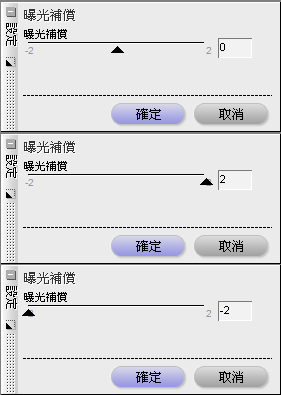
我利用Capture Nx把Raw的寬容度都搾出來,所以選擇了+/-2EV。是否要選擇這麼極端的EV設定?應該視不同場景進行評估。一般我都會選擇”對稱的EV”進行補償。但某些時候可能正的方向可以補償2EV,而負的方向超過-1EV亮部就已經太暗了,這種情況下,就要使用”非對稱EV”補償。
+2EV(主要提供暗部細節)

-2EV(主要提供亮部細節)

前製作業到此告一段落,先休息一下,喝杯加非。
2.Photomatix介紹
Photomatix pro是相當常用的HDR後製軟體,它可以透過將多張不同曝光組合的照片進行運算後,合成一張”同時保留高光區與暗部區足夠細節”的照片。這在風景拍攝中 尤其重要,可以替代黑卡功能與漸變濾鏡。最重要的是,Photomatix pro可以拓展目前感光元件不足的動態範圍,讓影像更具感染力,更加夢幻。
 官方網站 http://www.hdrsoft.com/
官方網站 http://www.hdrsoft.com/
最新版本是2.5.4。以下我所介紹的photomatix pro版本是V.2.4.1(嗯,該更新了)

這是photomatix的介面,需要把你的材料事先打開。Photomatix只會針對視窗內的素材進行運算。這邊我開的是原圖以及+2EV,-2EV的圖形。
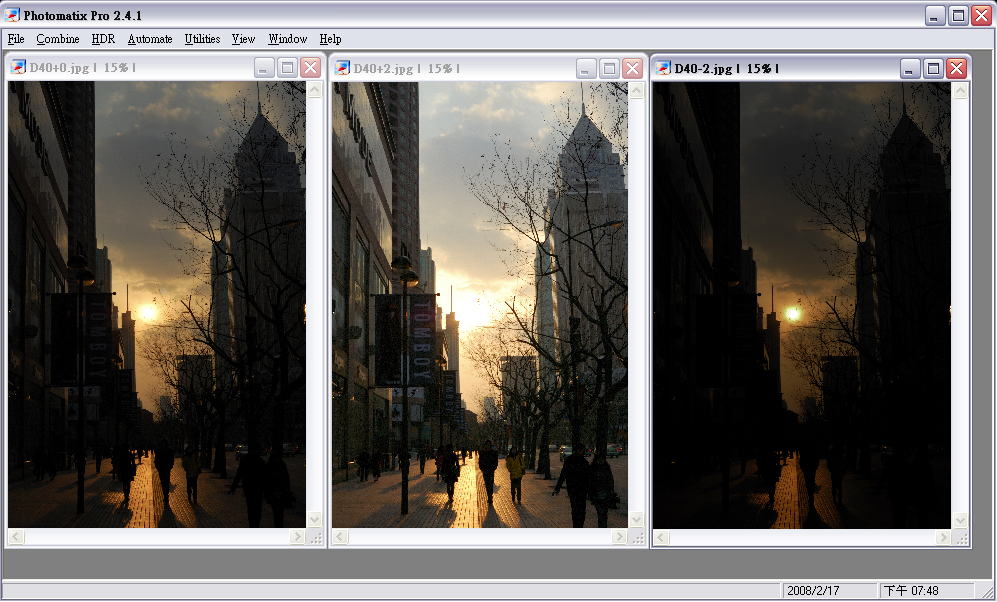
視窗最上緣的選單是photomatix pro所有的功能,工作區域內沒有其他的輔助選單或是視窗,這軟體真的簡潔。大多數的選單與一般的影像處理軟體相似,在此就不多做介紹。
我要介紹的是底下Photomatix pro合成HDR影像的選單。Photomatix pro合成HDR的途徑有二種,一種是左邊的作曝光混合(Exposure Blending),利用不同曝光照片直接對其高光區與陰影區運算後合成(Combine)。Combine一共有Average+四種運算模式,共五 種。
另一種是右邊的的HDR色調映射(HDR Tone mapping)。這個方法是先生成HDR影像(當然也能直接編輯48bit TIFF)後,再透過tone mapping工具進行色調映射,調整高光與暗部細節。
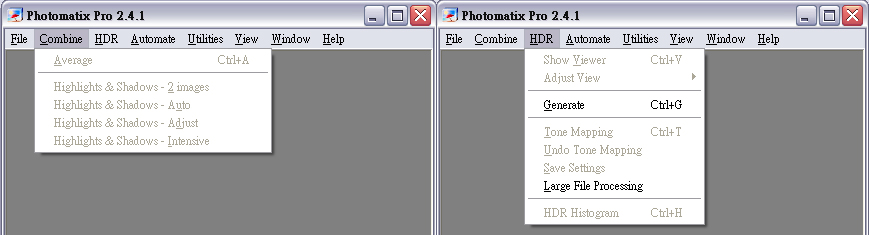
這兩種方式均能夠生成高動態範圍的圖像,都是不錯的方法。因為運算上不同,效果各有不同,建議實際run過後,選擇合乎你要求的方法輸出。
底下就我所選擇的sample(共三張)進行實際演練。
3.1 Photomatix pro\Combine\Average
Average是對多張照片中高光與陰影區域同時使用相同的公式(取均值)進行運算。一般來說,其擴大動態範圍的效果比較有限,但對noise抑制的效果是不錯。

Combine選單中,只有Average使用相同的公式對高光與暗部進行運算。其他四種演算法責會針對高光與暗部採用不同運算法,抽出、合併可供使用的細節。
3.2 Photomatix pro\Combine\2 images
2 images,沒錯,這個功能只能接受”2張”照片進行合成,所以,我們要close掉一張。我close了-2EV那張,原因是:-2EV這張壓低高光 部的貢獻有限(這sample中,D40對高光記錄的能力已經”盡磅”了)。再者,我的目的是要豐富暗部細節,當然首選保留是+2EV。
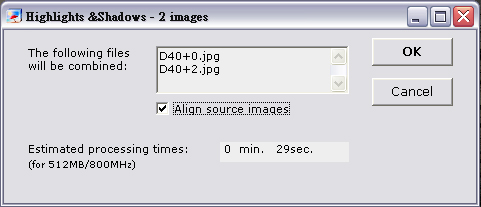
對話框底有一個”對齊照片的選項”,如果你是用腳架所拍攝的不同曝光照片進行合成,請勾選,這有助於影像對齊。如果你是跟我一樣,由Raw轉出不同曝光的 照片,實際上是不需要勾選的(勾了也行,沒有效果就是)。最下方式”預估”執行時間,參考就好(誰可以幫忙測試”預估時間”是否準確?)。

這是執行後的影像。當然,你也能選擇+2EV與-2EV的影像進行合成(我是取+0EV,+2EV),這一切都需要依你的需要進行取捨。
3.3 Photomatix pro\Combine\Auto
Auto這個選項就是依照軟體內設的預值進行運算合成,可以對應多張不同曝光的照片,相當方便,一鍵搞定。

3.4 Photomatix pro\Combine\Adjust
Adjust模式提供了Blending poin/Radius供user進行調整,可以直覺地針對畫面明暗(過曝/曝光不足)進行調整。
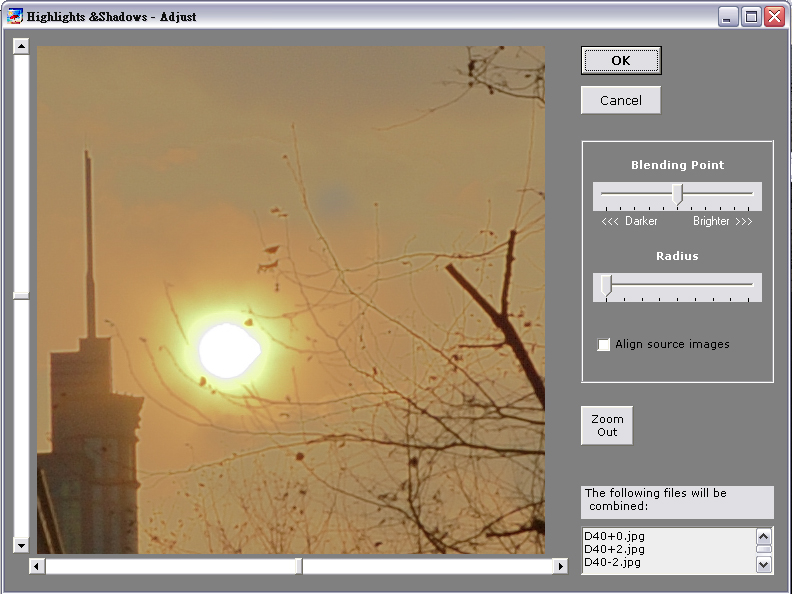

3.4 Photomatix pro\Combine\Intensive
Intensive模式提供了曝光混合運算法選擇(light/Enhanced)與精細度(Low/High)選擇。
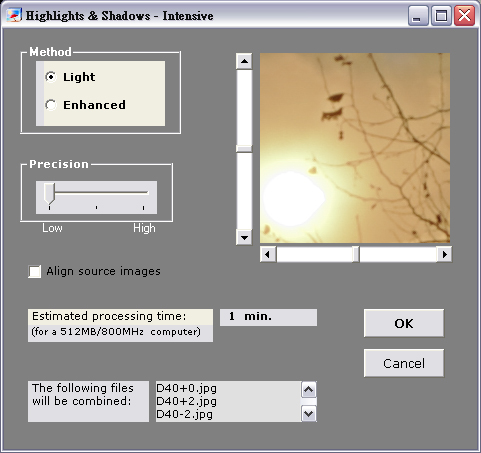

上面五種混合方法各有其方便之處,但混合效果也各有不同。如果可以熟知各項混合方法的特徵,那有助於提高後製速度。
4. Photomatix pro\HDR\Generate
雖然Photomatix pro提供了很方便的曝光混合方式供user使用,但真正值得推廣的是它生成HDR的功能。生成HDR功能與前面所提及的曝光混合相類似,依然需要多當不同曝光的照片進行運算。
首先先開啟要進行合成的圖片。除直接拖至工作區域之外,也可以直接藉由瀏覽選取。
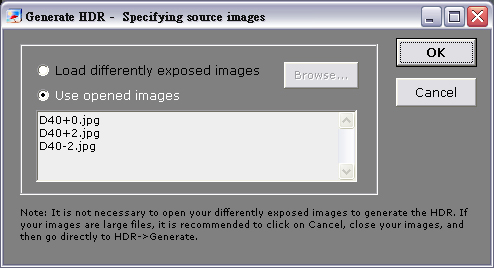
接著就是不同於前述曝光混合的部分,需要輸入EV值。這裡的EV值是相對的,換句話說,輸入+2/0/-2與0/2/4的意義是相同的。
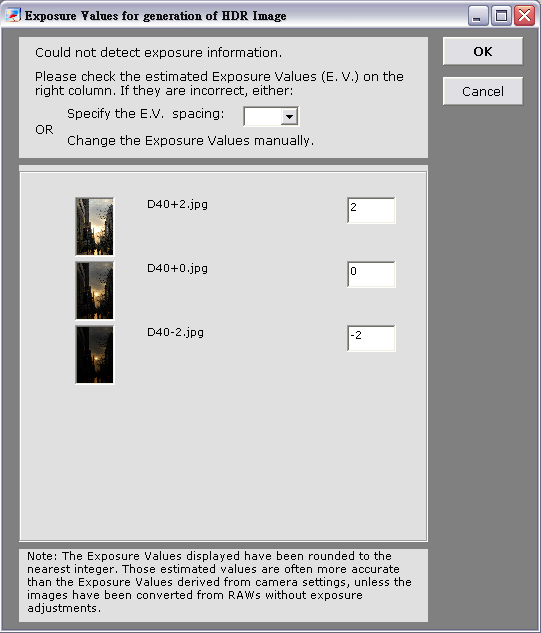
接著就是”對齊影像”、”去除鬼影”
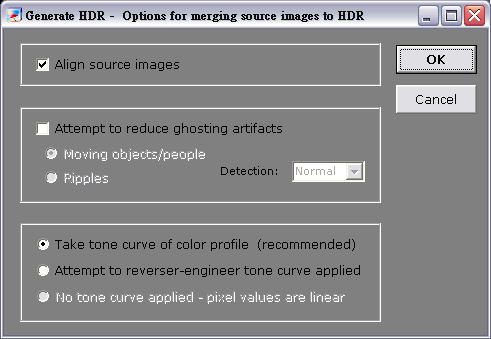
上述動作完成後,HDR影像就生成了。工作區域內除HDR圖像外,會多出一個Viewer。因為HDR圖像的動態範圍遠遠超過顯示器的顯示能力(一般約為 100:1),導致HDR的色調怪異。這邊我截取了兩張Viewer的圖片,分別是太陽部分(上方)與地上行人影子(下方),可以看見其亮度相差近400 倍(477.2/1.1)。
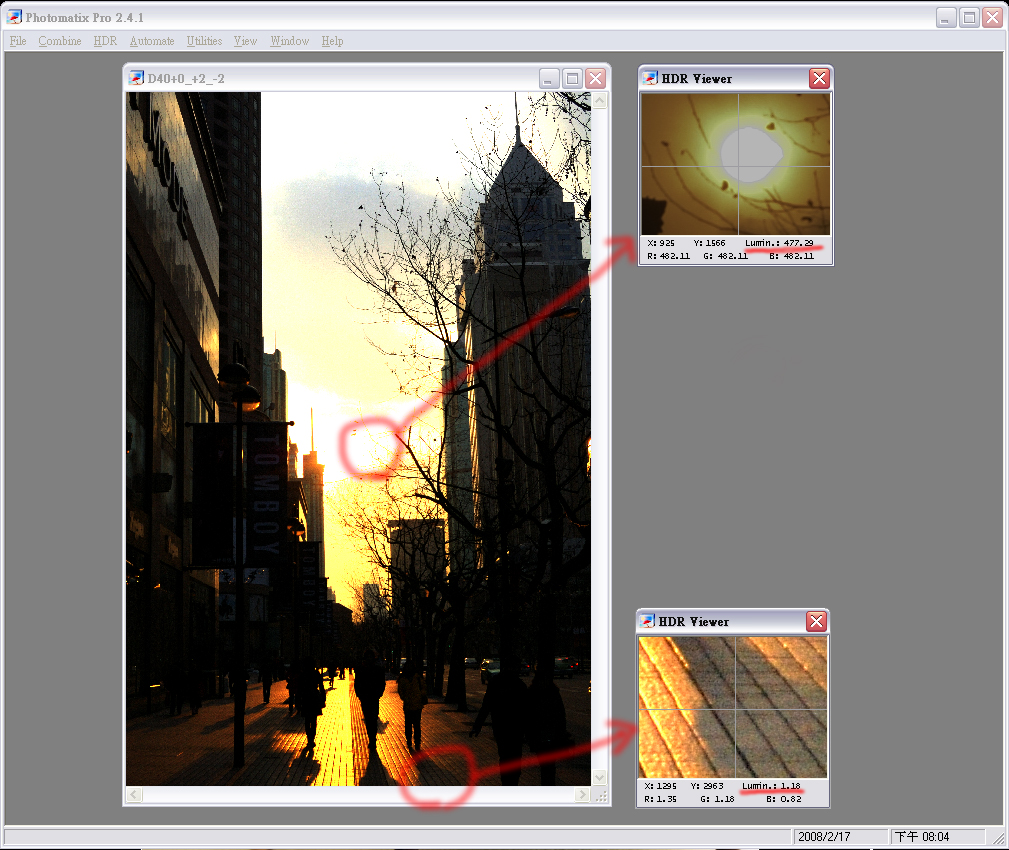
當然,你也能藉由調整曝光高低,幫助你更近一部的觀察整個場景中的亮部與暗部細節。圖中就是執行一次Exposure down的動作。
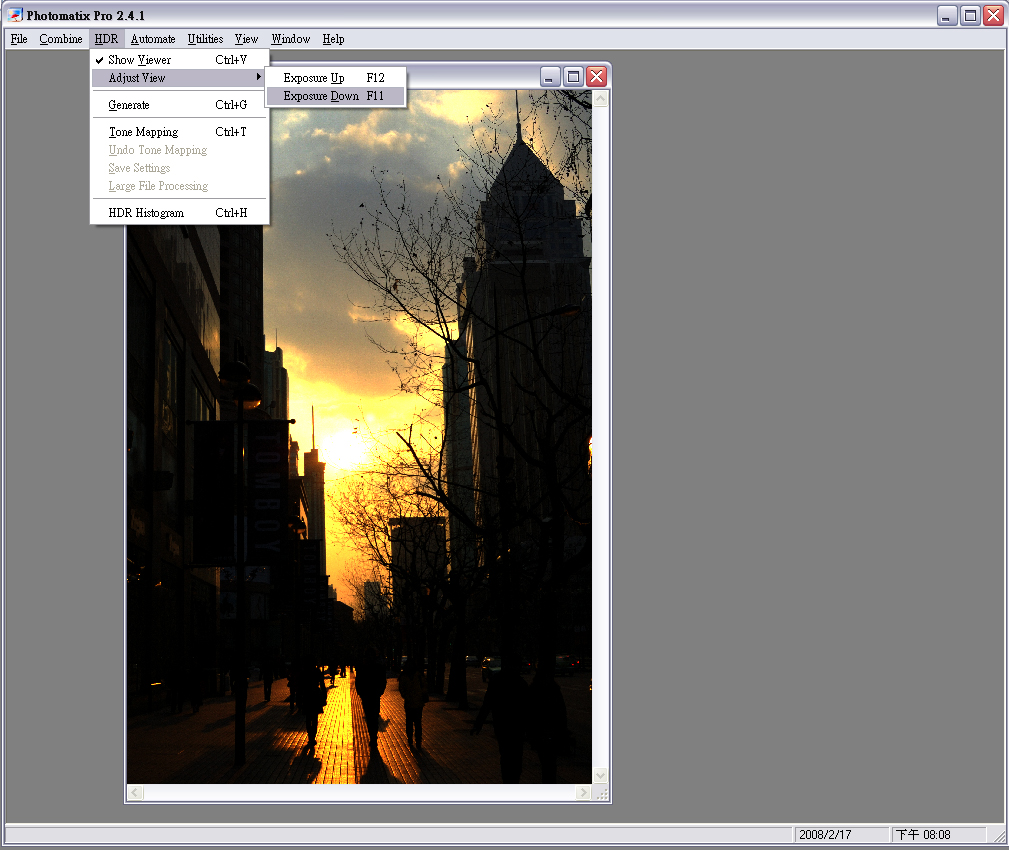
這是我們剛剛生成32bit HDR的直方圖,可以看見整體的分佈還是聚集在中央。這與我們只有載入三張照片有關,如果可以擴大EV的分佈(例如5~7EV),HDR圖片的品質將會更佳。
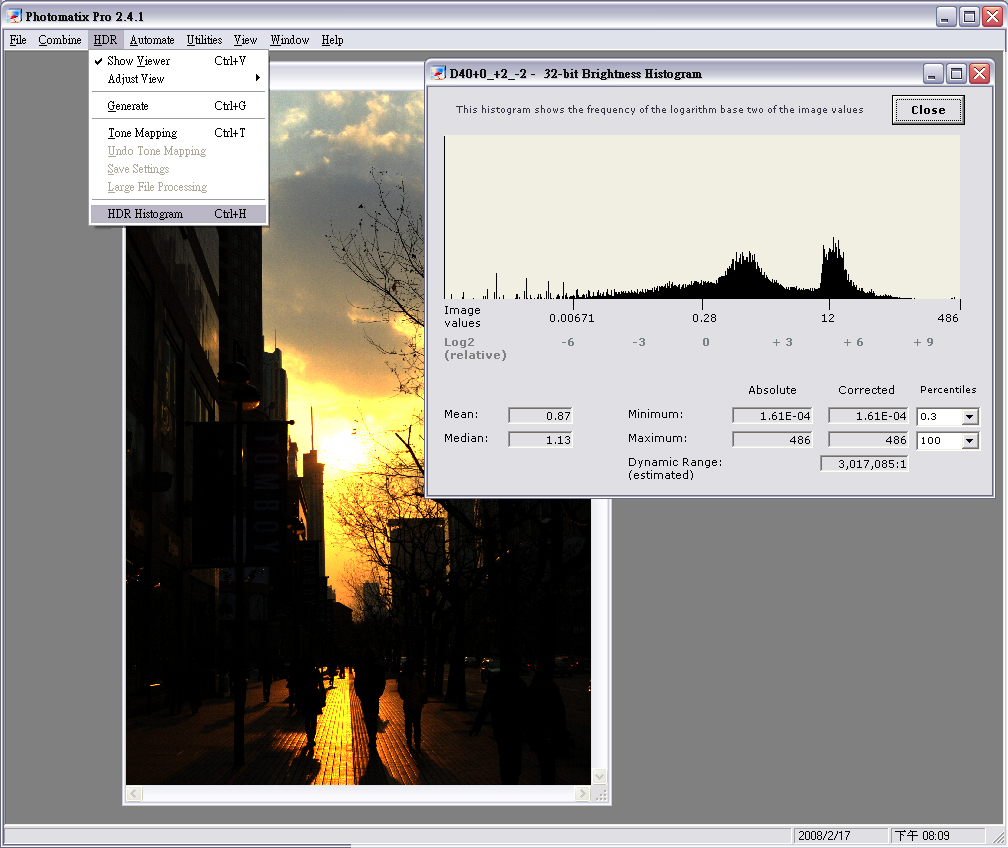
接著要利用tone mapping tool進行色調映射,將32bit HDR的圖轉為16bit的圖。這裡有2種方法可供選擇,第一種是Details Enhancer。Detail Enhancer擁有較為完整且詳細的調整項目,可以說是相當專業。(但我覺得不好用)
底下針對各個選項簡單說明功能。
Strength:控制對比加強的程度。100%的值是對比度的最大增加值。
Color Saturation:控制RGB顏色通道的飽和度。飽和度越高,顏色越濃。值對每個顏色通道的影響是均等的。
Light Smoothing:控制圖像的光線參數的平滑程度。較高的值能減少光暈,看起來更自然一些。較低的值將增加銳度。
Luminosity:調節暗部的明亮程度。將捲軸移向右具有強化暗部細節和加強圖像亮度的效果。捲軸向左移動則效果相反。暗部過高的亮度可能產生不自然的效果。
Microcontrast Level:設置細節的強化程度。預設值(高)是常用選項。
Microcontrast Smoothing:平滑細節強化。例如,具有減少天空噪點的效果,使圖看起來更乾淨。
White Clip - Black Clip:兩個捲軸都控制圖像輸出的最大值和最小值。滑塊向左移增加全圖的對比。向左移是減至最大值。White Clip設置輸出圖的最大值(純白或255階)。Black Clip設置小值(純黑或0階)。Gamma很常見,應該不需多作解釋。
Pixel depth of output image:可以看做色彩深度,即每個通道的bit數。選擇8bit壓縮動態範圍降至24bit的RGB圖像可以存為JPG或8位TIFF檔。以此類推。預設值設為8bit。
360 image:這是針對360環景圖的選項。
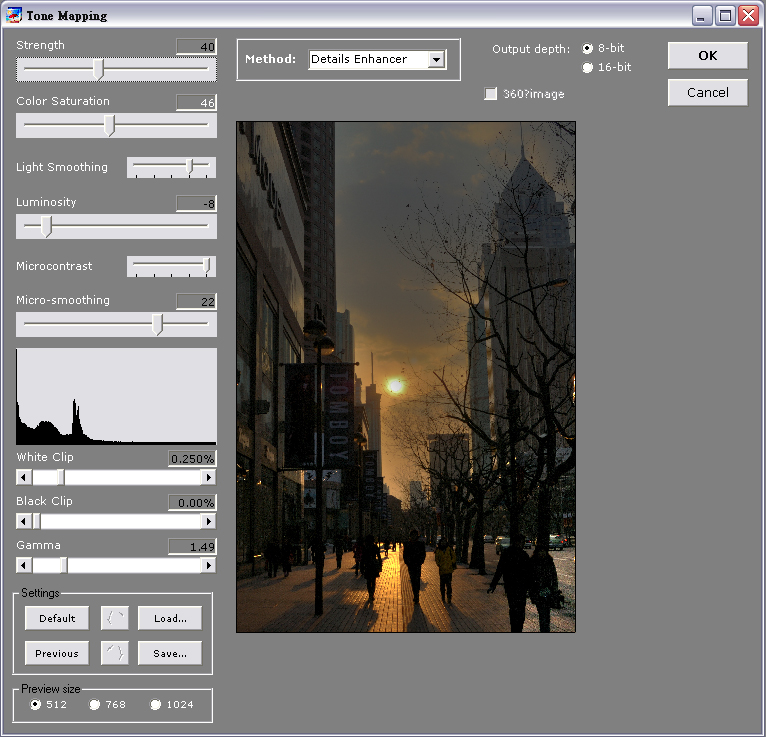
另一種運算法是:Tone Compressor。這個運算法就簡化很多,並沒有太多選項。
Brightness:亮度調節。
Tonal Range Compression:壓縮色調範圍。
Contrast Adaptation:調節對比。
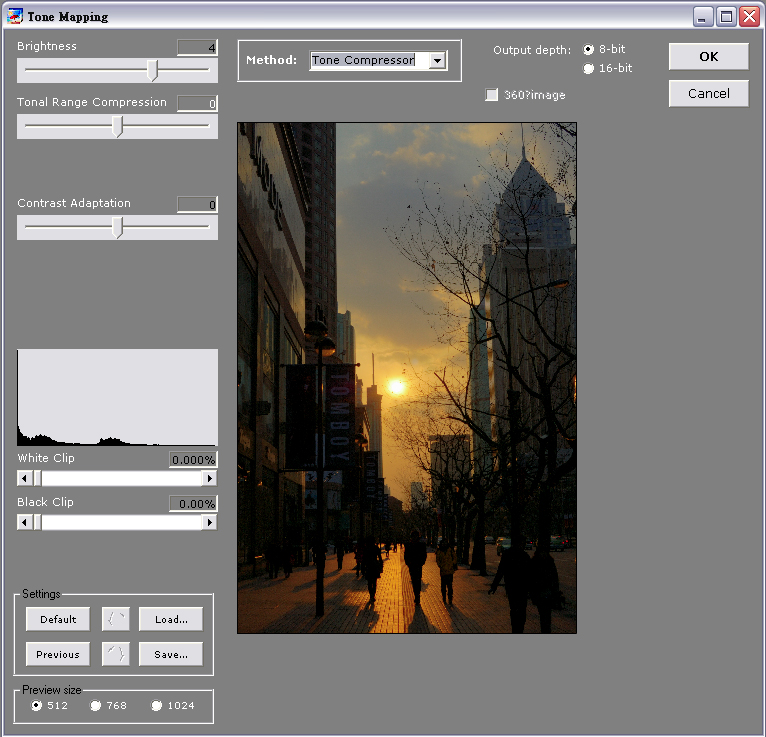
最終圖像,我使用了Tone Compressor方法運算。

Photomatix還提供了批次處理的功能,其中幾乎擁有各項演算法的選項。

官方範例
http://www.hdrsoft.com/examples.html
5.懶人HDR後製法-Nikon Capture Nx
Photomatix pro藉由不同的曝光照片進行演算後,得出高動態範圍的圖片。相同的原理,在Photoshop中也能夠利用不同的同層進行運算,合成。但這需要對Photoshop十分熟悉的高手才能夠如行雲流水般順暢。至於我,那就算了。但是,是否沒有其他的辦法來製作HDR呢?底下,我分享一下我的懶人HDR後製作方法。
我的方法僅對這種亮部或暗部是”大面積塊狀”的例子,才具有使用價值。例如我的sample中,陽光正好在畫面中呈現一個V行的塊狀區域,這正好可以用我的懶人法。使用的工具是Nikon Capture Nx,其他的DSLR RAW檔可以轉出成16bit TIFF後進到Capture NX編輯。
第一步,開啟原圖後,新增步驟,選擇D-lighting功能。彈出的選單中選擇”品質較佳”選項,然後調節”陰影調整”捲軸,觀看原圖的暗部,直到暗部細節或亮度達你的要求。
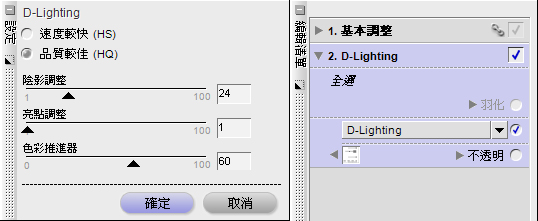
第二步,由於第一步中的D-lighting調整是全畫面調整(即全選),亮部中的陰影也會跟著被調亮而損失細節,甚至偏白。此時選擇F6選單中的筆刷的”-”符號。
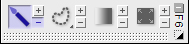
第三步,在圖上的亮部直接塗抹。可發現,筆刷抹過的地方出現原圖的明暗。而右邊的選單中,D-lighting步驟也變成”部分選取”。筆刷的用處類似Photoshop中的mask功能,限制了D-lighting實施的區域。接著,就是將不要進行D-lighting的區域塗抹掉即完成懶人HDR後製作法。
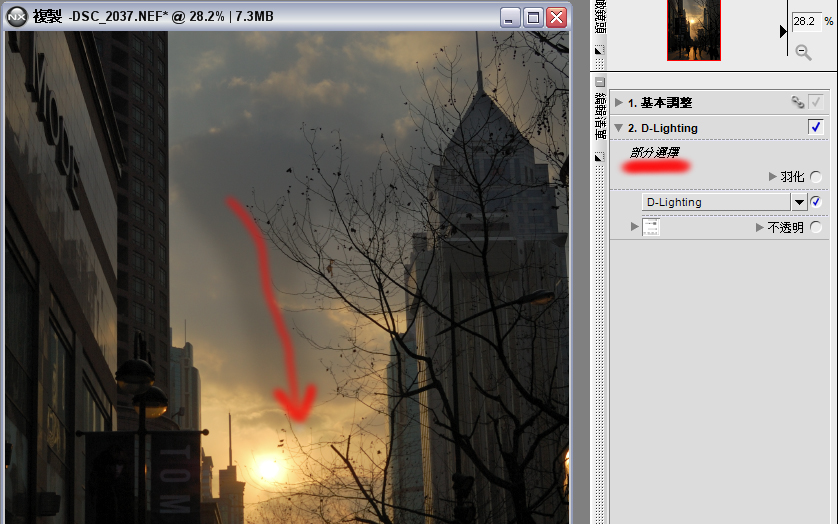
這個方法稍微有點難度,在於滑鼠控制比較困難些。這方面,我是用”我的暗房四寶-WACOM數位板 Intuos 3”來完成。WACOM Intuos 3支援Nikon Capture Nx的壓力控制及大小控制,對於後製相當方便好用。
以上就是Photomatix pro各項HDR演算方式的簡介以及我分享的懶人HDR後製作法。下面,我將實際做出來的圖,縮成相同尺寸供大家參考。其中,各個演算法的設置均採用預設值(如果要各種值的效果,那可以出一本書了)。
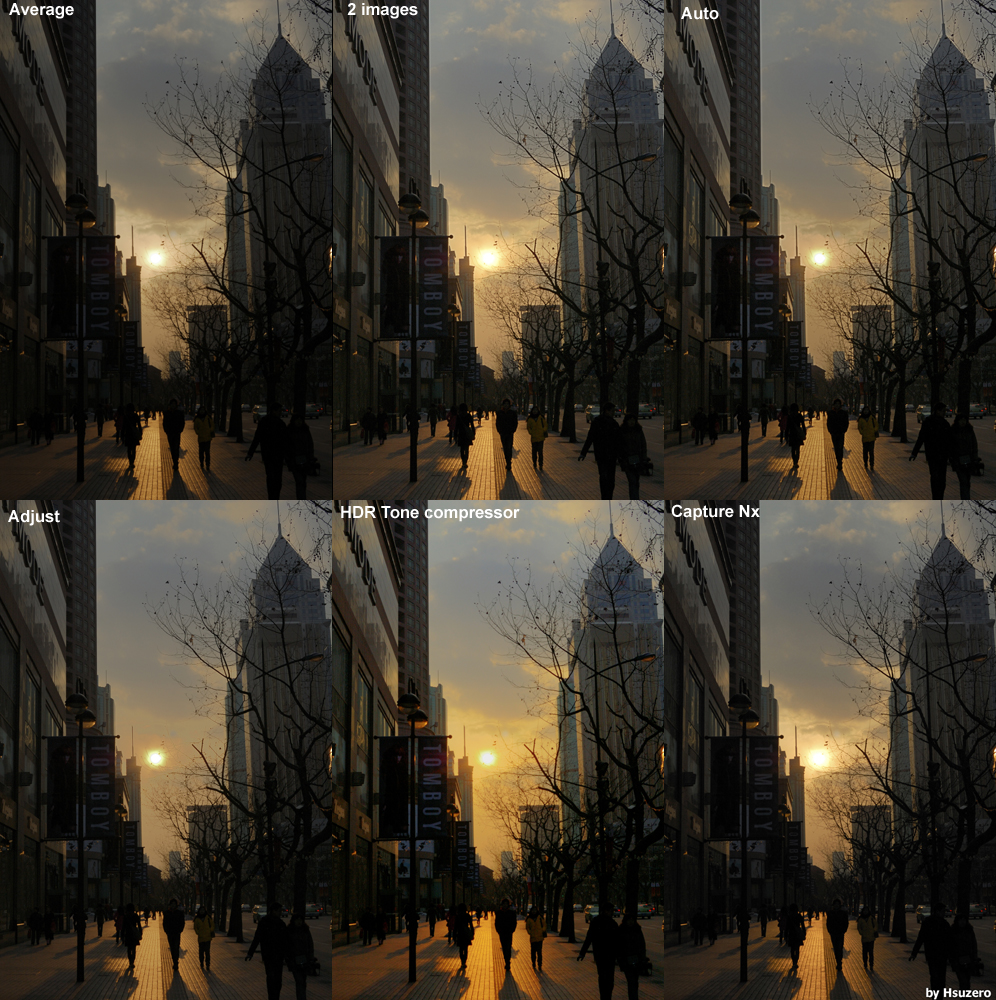
發現這些演算法各有差異了吧!尤其在亮部的雲層表現上。
最後,關於Photomatix pro還有很多深奧的技巧,我只能就所知道的部分做粗淺的介紹,還希望有這方面的高手可以分享一下。並且希望各位喜歡Photomatix pro這套軟體。
這次的內容基本包括
1.Photomatix pro介面簡單介紹
2.Photomatix pro實際HDR合成效果
3.分享我的懶人HDR合成法-Capture Nx HDR後製作
P.S.因為配合Blog欄寬,所以我將圖片做了縮圖。各位需要看原始大小的圖片時,請在圖片上點右鍵,選擇察看圖片的選項即可。
================[S t a r t !]=====================
本次使用的sample是底下的圖,我春節期間攝於上海最時尚的淮海中路,使用的相機是D40與kit鏡。當時我是被灑落的金黃色陽光所吸引,希望能紀錄下這種溫暖的感覺。測光則是對天空測光,以保留更多高光區細節。但逆光下,建築物基本只剩剪影。我想藉由HDR的後製作來豐富暗部細節,增加圖片的資訊,同時添加些都會時尚感。
左邊是原圖,右邊是HDR修完的圖


後製主要目的是豐富暗部的細節。
1.作業前準備
因為我是D40所拍的Raw檔,所以,先利用Nikon Capture Nx轉檔。共轉出三張,分別是未曝光補償,+2EV(損失高光區,保留暗部細節),-2EV(損失暗部,保留高光細節)。
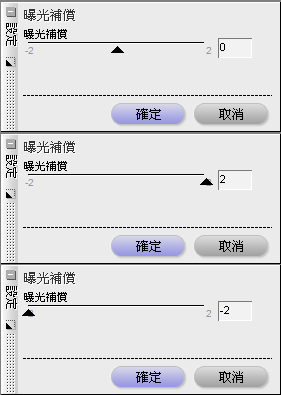
我利用Capture Nx把Raw的寬容度都搾出來,所以選擇了+/-2EV。是否要選擇這麼極端的EV設定?應該視不同場景進行評估。一般我都會選擇”對稱的EV”進行補償。但某些時候可能正的方向可以補償2EV,而負的方向超過-1EV亮部就已經太暗了,這種情況下,就要使用”非對稱EV”補償。
+2EV(主要提供暗部細節)

-2EV(主要提供亮部細節)

前製作業到此告一段落,先休息一下,喝杯加非。
2.Photomatix介紹
Photomatix pro是相當常用的HDR後製軟體,它可以透過將多張不同曝光組合的照片進行運算後,合成一張”同時保留高光區與暗部區足夠細節”的照片。這在風景拍攝中 尤其重要,可以替代黑卡功能與漸變濾鏡。最重要的是,Photomatix pro可以拓展目前感光元件不足的動態範圍,讓影像更具感染力,更加夢幻。
 官方網站 http://www.hdrsoft.com/
官方網站 http://www.hdrsoft.com/最新版本是2.5.4。以下我所介紹的photomatix pro版本是V.2.4.1(嗯,該更新了)

這是photomatix的介面,需要把你的材料事先打開。Photomatix只會針對視窗內的素材進行運算。這邊我開的是原圖以及+2EV,-2EV的圖形。
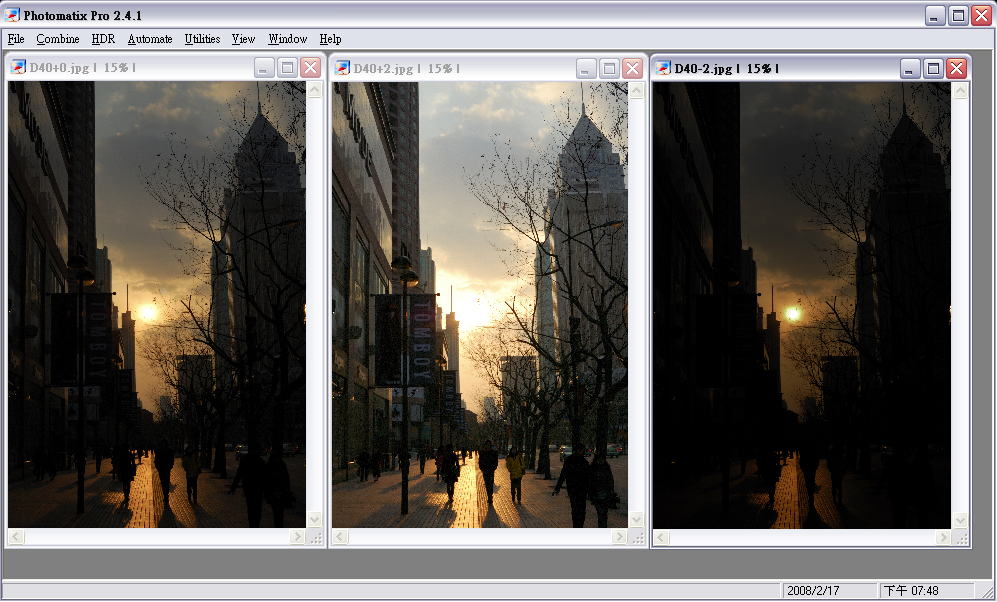
視窗最上緣的選單是photomatix pro所有的功能,工作區域內沒有其他的輔助選單或是視窗,這軟體真的簡潔。大多數的選單與一般的影像處理軟體相似,在此就不多做介紹。
我要介紹的是底下Photomatix pro合成HDR影像的選單。Photomatix pro合成HDR的途徑有二種,一種是左邊的作曝光混合(Exposure Blending),利用不同曝光照片直接對其高光區與陰影區運算後合成(Combine)。Combine一共有Average+四種運算模式,共五 種。
另一種是右邊的的HDR色調映射(HDR Tone mapping)。這個方法是先生成HDR影像(當然也能直接編輯48bit TIFF)後,再透過tone mapping工具進行色調映射,調整高光與暗部細節。
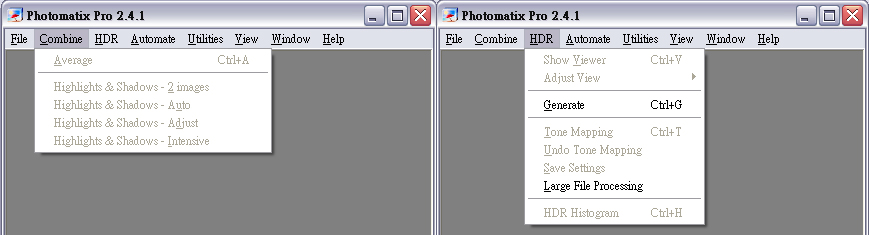
這兩種方式均能夠生成高動態範圍的圖像,都是不錯的方法。因為運算上不同,效果各有不同,建議實際run過後,選擇合乎你要求的方法輸出。
底下就我所選擇的sample(共三張)進行實際演練。
3.1 Photomatix pro\Combine\Average
Average是對多張照片中高光與陰影區域同時使用相同的公式(取均值)進行運算。一般來說,其擴大動態範圍的效果比較有限,但對noise抑制的效果是不錯。

Combine選單中,只有Average使用相同的公式對高光與暗部進行運算。其他四種演算法責會針對高光與暗部採用不同運算法,抽出、合併可供使用的細節。
3.2 Photomatix pro\Combine\2 images
2 images,沒錯,這個功能只能接受”2張”照片進行合成,所以,我們要close掉一張。我close了-2EV那張,原因是:-2EV這張壓低高光 部的貢獻有限(這sample中,D40對高光記錄的能力已經”盡磅”了)。再者,我的目的是要豐富暗部細節,當然首選保留是+2EV。
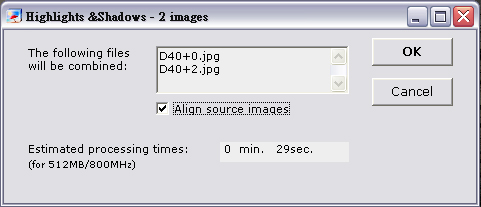
對話框底有一個”對齊照片的選項”,如果你是用腳架所拍攝的不同曝光照片進行合成,請勾選,這有助於影像對齊。如果你是跟我一樣,由Raw轉出不同曝光的 照片,實際上是不需要勾選的(勾了也行,沒有效果就是)。最下方式”預估”執行時間,參考就好(誰可以幫忙測試”預估時間”是否準確?)。

這是執行後的影像。當然,你也能選擇+2EV與-2EV的影像進行合成(我是取+0EV,+2EV),這一切都需要依你的需要進行取捨。
3.3 Photomatix pro\Combine\Auto
Auto這個選項就是依照軟體內設的預值進行運算合成,可以對應多張不同曝光的照片,相當方便,一鍵搞定。

3.4 Photomatix pro\Combine\Adjust
Adjust模式提供了Blending poin/Radius供user進行調整,可以直覺地針對畫面明暗(過曝/曝光不足)進行調整。
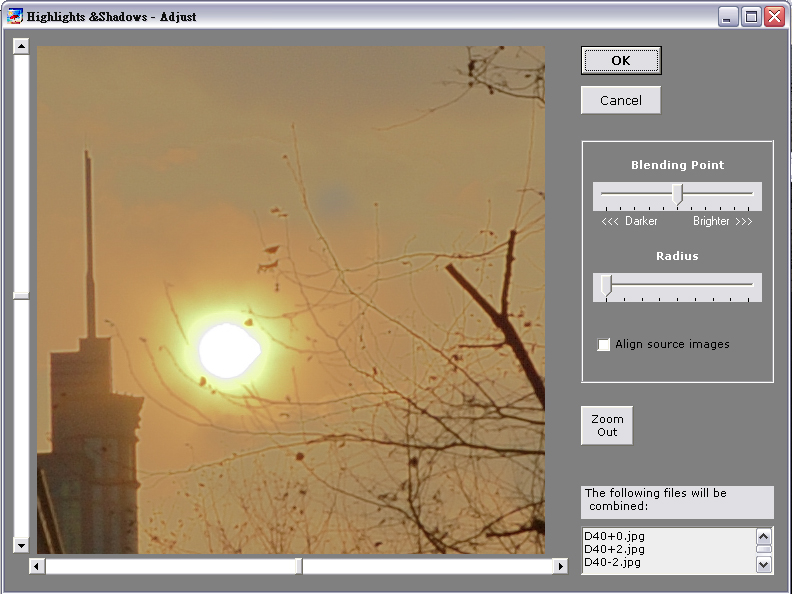

3.4 Photomatix pro\Combine\Intensive
Intensive模式提供了曝光混合運算法選擇(light/Enhanced)與精細度(Low/High)選擇。
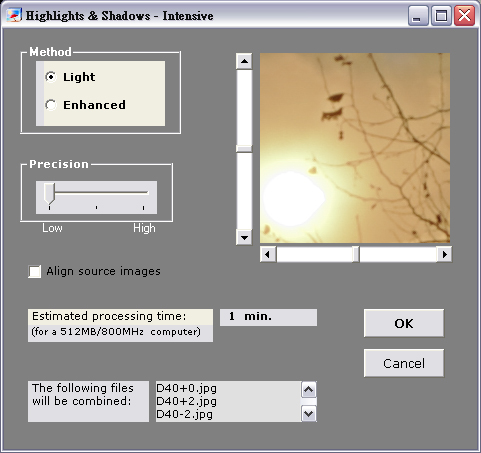

上面五種混合方法各有其方便之處,但混合效果也各有不同。如果可以熟知各項混合方法的特徵,那有助於提高後製速度。
4. Photomatix pro\HDR\Generate
雖然Photomatix pro提供了很方便的曝光混合方式供user使用,但真正值得推廣的是它生成HDR的功能。生成HDR功能與前面所提及的曝光混合相類似,依然需要多當不同曝光的照片進行運算。
首先先開啟要進行合成的圖片。除直接拖至工作區域之外,也可以直接藉由瀏覽選取。
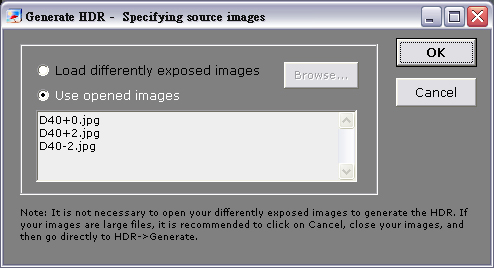
接著就是不同於前述曝光混合的部分,需要輸入EV值。這裡的EV值是相對的,換句話說,輸入+2/0/-2與0/2/4的意義是相同的。
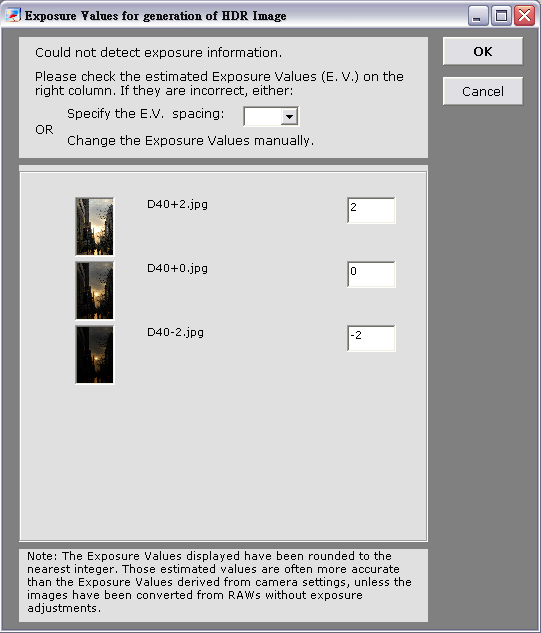
接著就是”對齊影像”、”去除鬼影”
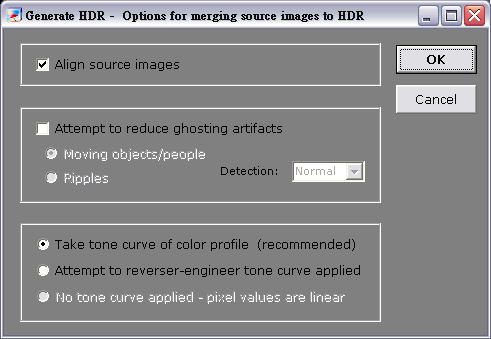
上述動作完成後,HDR影像就生成了。工作區域內除HDR圖像外,會多出一個Viewer。因為HDR圖像的動態範圍遠遠超過顯示器的顯示能力(一般約為 100:1),導致HDR的色調怪異。這邊我截取了兩張Viewer的圖片,分別是太陽部分(上方)與地上行人影子(下方),可以看見其亮度相差近400 倍(477.2/1.1)。
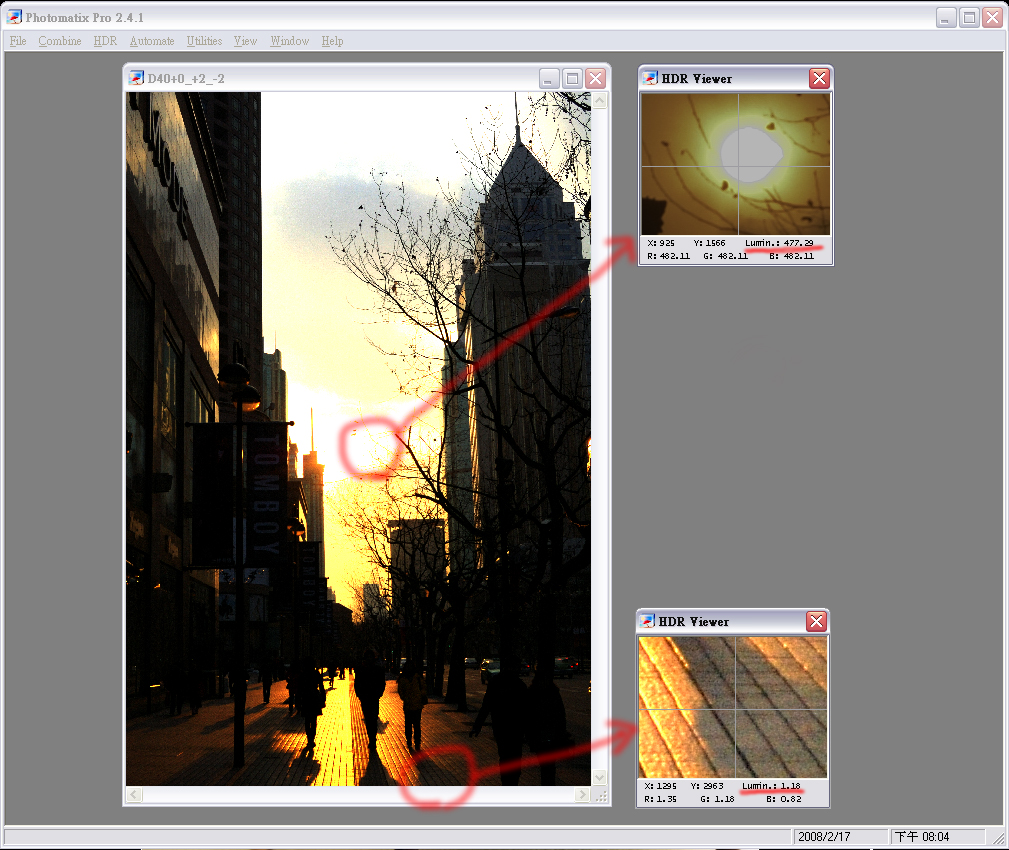
當然,你也能藉由調整曝光高低,幫助你更近一部的觀察整個場景中的亮部與暗部細節。圖中就是執行一次Exposure down的動作。
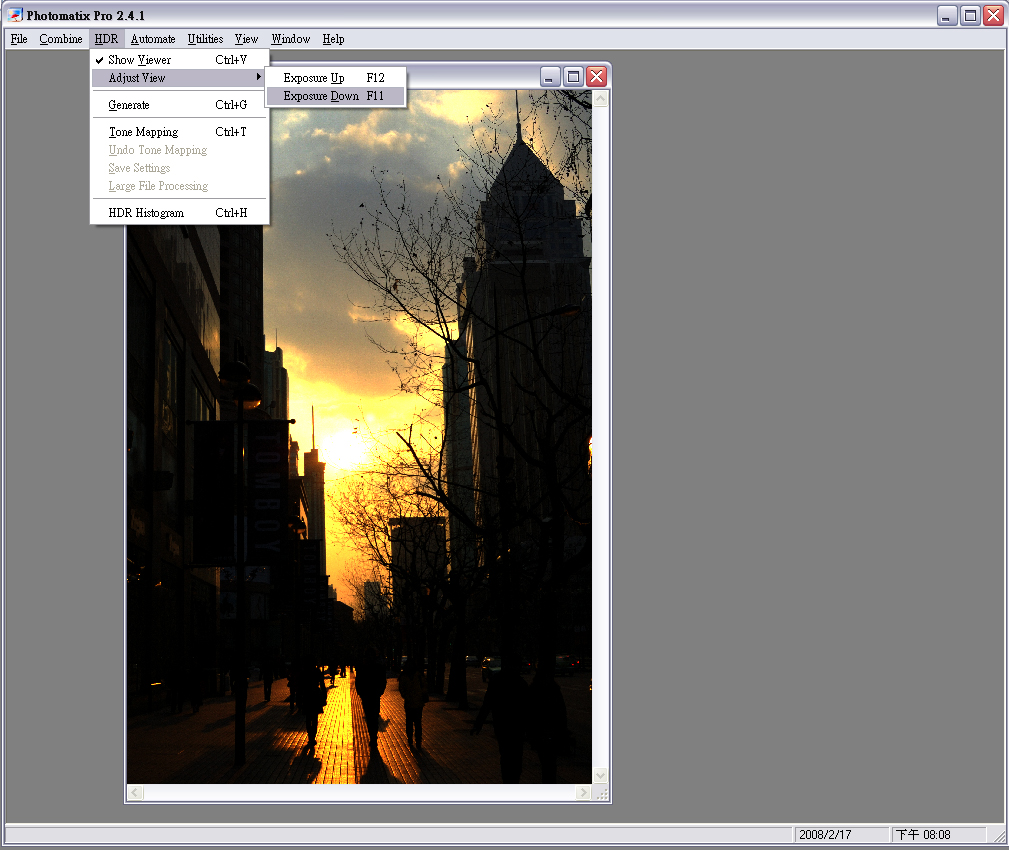
這是我們剛剛生成32bit HDR的直方圖,可以看見整體的分佈還是聚集在中央。這與我們只有載入三張照片有關,如果可以擴大EV的分佈(例如5~7EV),HDR圖片的品質將會更佳。
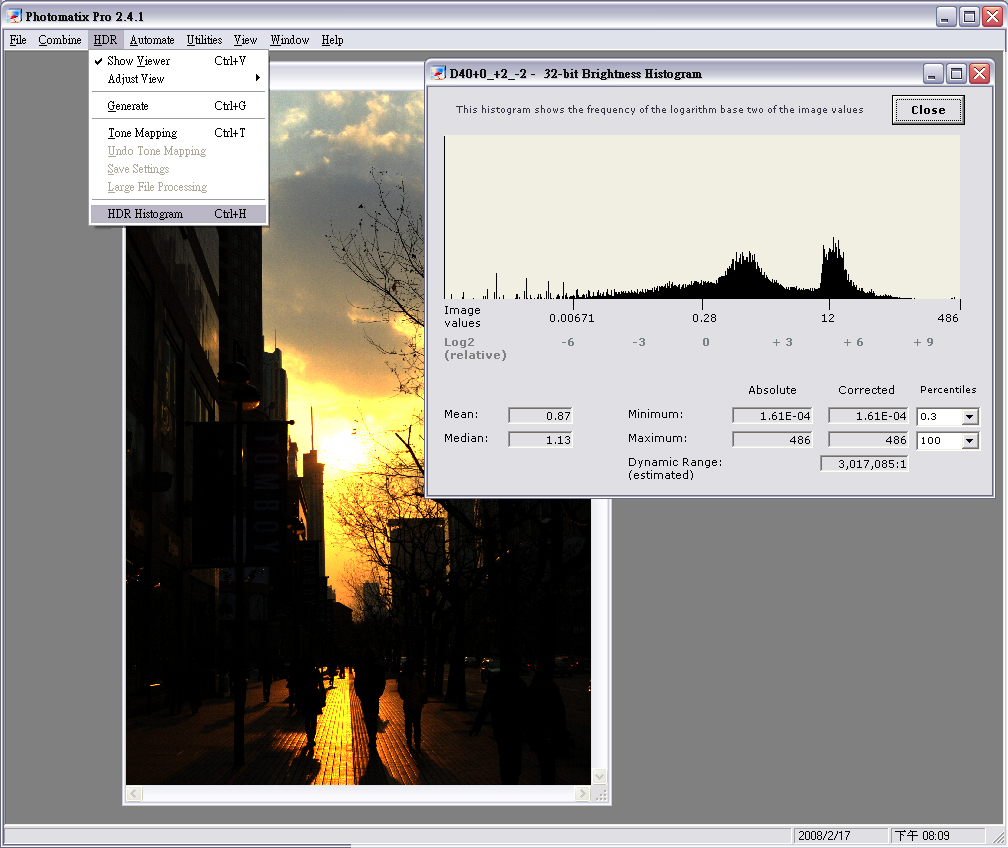
接著要利用tone mapping tool進行色調映射,將32bit HDR的圖轉為16bit的圖。這裡有2種方法可供選擇,第一種是Details Enhancer。Detail Enhancer擁有較為完整且詳細的調整項目,可以說是相當專業。(但我覺得不好用)
底下針對各個選項簡單說明功能。
Strength:控制對比加強的程度。100%的值是對比度的最大增加值。
Color Saturation:控制RGB顏色通道的飽和度。飽和度越高,顏色越濃。值對每個顏色通道的影響是均等的。
Light Smoothing:控制圖像的光線參數的平滑程度。較高的值能減少光暈,看起來更自然一些。較低的值將增加銳度。
Luminosity:調節暗部的明亮程度。將捲軸移向右具有強化暗部細節和加強圖像亮度的效果。捲軸向左移動則效果相反。暗部過高的亮度可能產生不自然的效果。
Microcontrast Level:設置細節的強化程度。預設值(高)是常用選項。
Microcontrast Smoothing:平滑細節強化。例如,具有減少天空噪點的效果,使圖看起來更乾淨。
White Clip - Black Clip:兩個捲軸都控制圖像輸出的最大值和最小值。滑塊向左移增加全圖的對比。向左移是減至最大值。White Clip設置輸出圖的最大值(純白或255階)。Black Clip設置小值(純黑或0階)。Gamma很常見,應該不需多作解釋。
Pixel depth of output image:可以看做色彩深度,即每個通道的bit數。選擇8bit壓縮動態範圍降至24bit的RGB圖像可以存為JPG或8位TIFF檔。以此類推。預設值設為8bit。
360 image:這是針對360環景圖的選項。
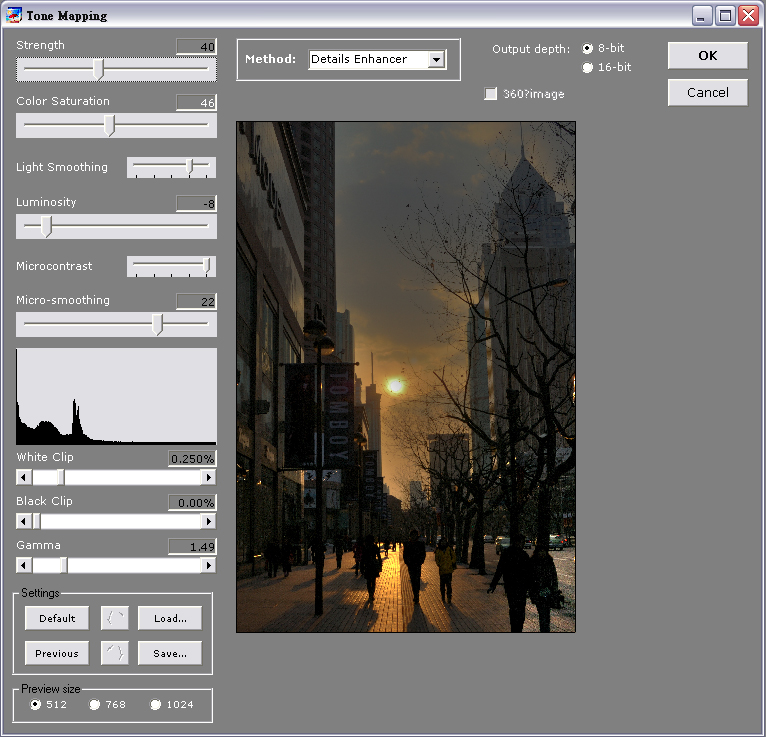
另一種運算法是:Tone Compressor。這個運算法就簡化很多,並沒有太多選項。
Brightness:亮度調節。
Tonal Range Compression:壓縮色調範圍。
Contrast Adaptation:調節對比。
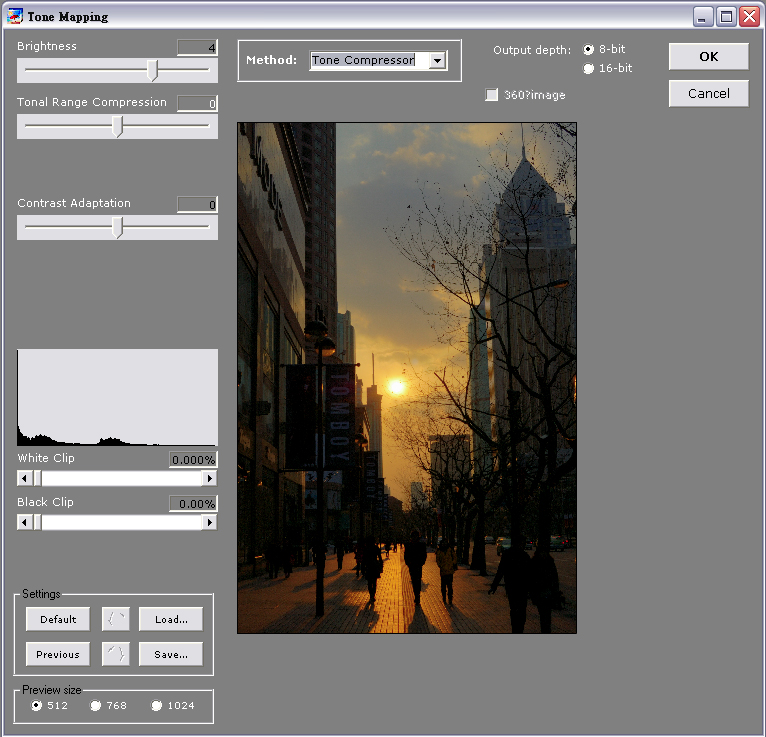
最終圖像,我使用了Tone Compressor方法運算。

Photomatix還提供了批次處理的功能,其中幾乎擁有各項演算法的選項。

官方範例
http://www.hdrsoft.com/examples.html
5.懶人HDR後製法-Nikon Capture Nx
Photomatix pro藉由不同的曝光照片進行演算後,得出高動態範圍的圖片。相同的原理,在Photoshop中也能夠利用不同的同層進行運算,合成。但這需要對Photoshop十分熟悉的高手才能夠如行雲流水般順暢。至於我,那就算了。但是,是否沒有其他的辦法來製作HDR呢?底下,我分享一下我的懶人HDR後製作方法。
我的方法僅對這種亮部或暗部是”大面積塊狀”的例子,才具有使用價值。例如我的sample中,陽光正好在畫面中呈現一個V行的塊狀區域,這正好可以用我的懶人法。使用的工具是Nikon Capture Nx,其他的DSLR RAW檔可以轉出成16bit TIFF後進到Capture NX編輯。
第一步,開啟原圖後,新增步驟,選擇D-lighting功能。彈出的選單中選擇”品質較佳”選項,然後調節”陰影調整”捲軸,觀看原圖的暗部,直到暗部細節或亮度達你的要求。
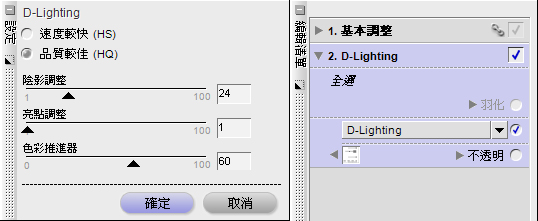
第二步,由於第一步中的D-lighting調整是全畫面調整(即全選),亮部中的陰影也會跟著被調亮而損失細節,甚至偏白。此時選擇F6選單中的筆刷的”-”符號。
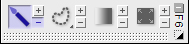
第三步,在圖上的亮部直接塗抹。可發現,筆刷抹過的地方出現原圖的明暗。而右邊的選單中,D-lighting步驟也變成”部分選取”。筆刷的用處類似Photoshop中的mask功能,限制了D-lighting實施的區域。接著,就是將不要進行D-lighting的區域塗抹掉即完成懶人HDR後製作法。
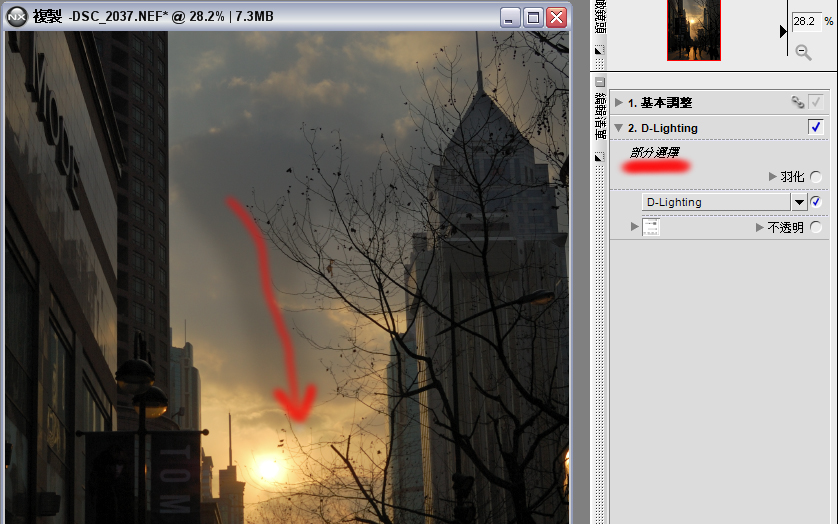
這個方法稍微有點難度,在於滑鼠控制比較困難些。這方面,我是用”我的暗房四寶-WACOM數位板 Intuos 3”來完成。WACOM Intuos 3支援Nikon Capture Nx的壓力控制及大小控制,對於後製相當方便好用。
以上就是Photomatix pro各項HDR演算方式的簡介以及我分享的懶人HDR後製作法。下面,我將實際做出來的圖,縮成相同尺寸供大家參考。其中,各個演算法的設置均採用預設值(如果要各種值的效果,那可以出一本書了)。
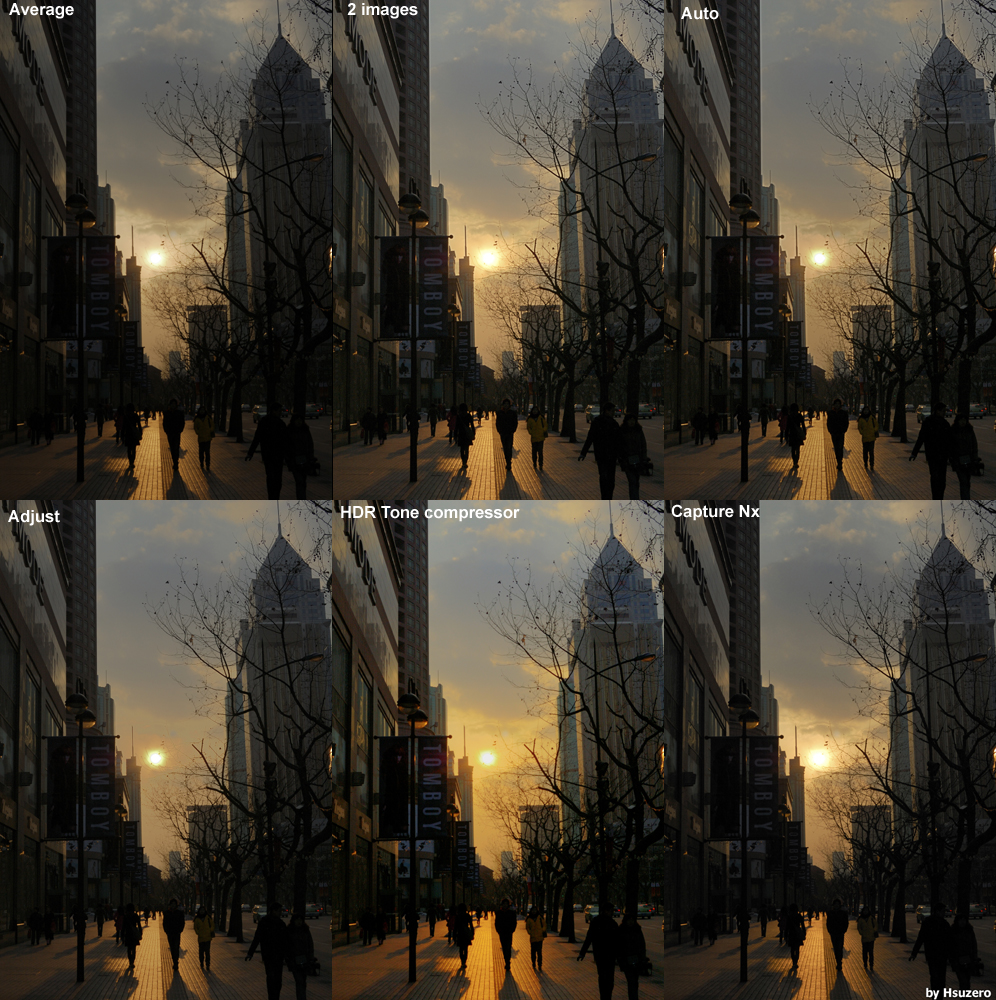
發現這些演算法各有差異了吧!尤其在亮部的雲層表現上。
最後,關於Photomatix pro還有很多深奧的技巧,我只能就所知道的部分做粗淺的介紹,還希望有這方面的高手可以分享一下。並且希望各位喜歡Photomatix pro這套軟體。
訂閱:
意見 (Atom)


